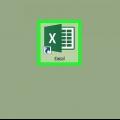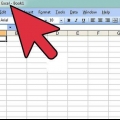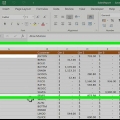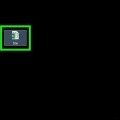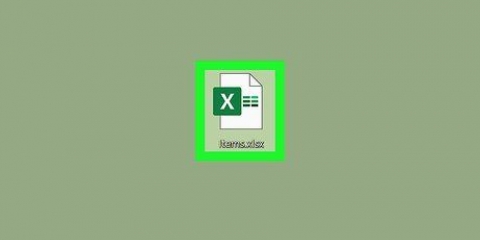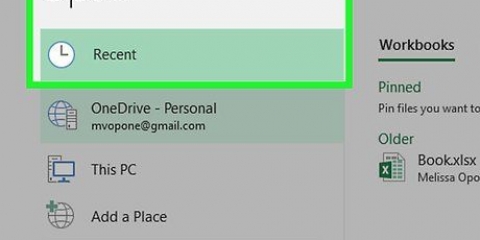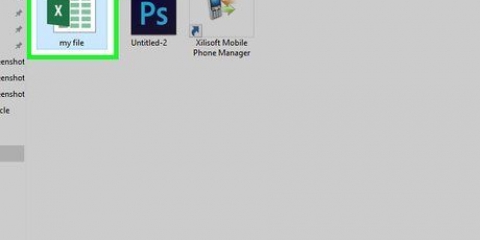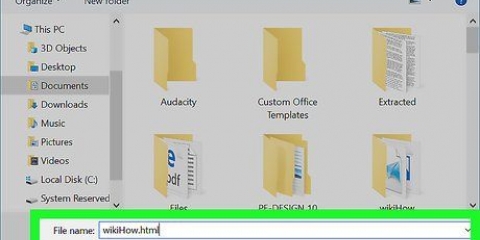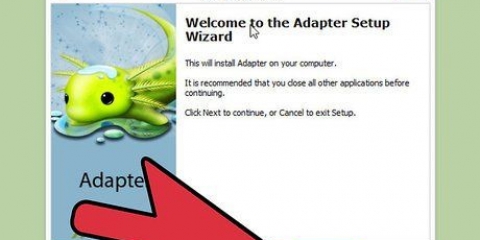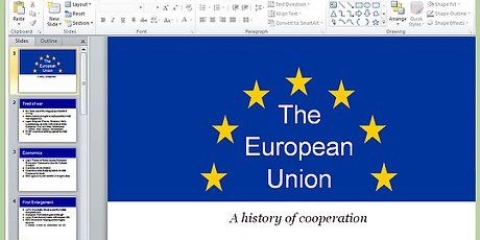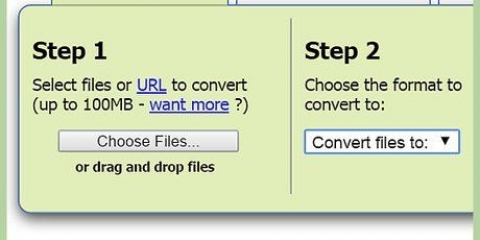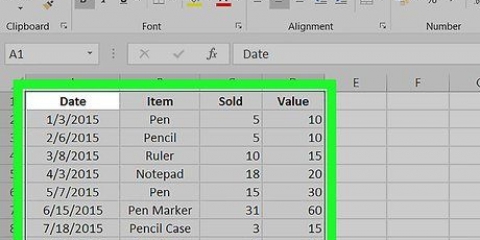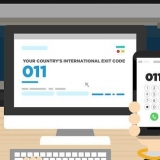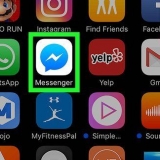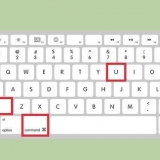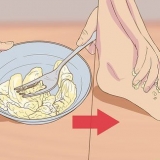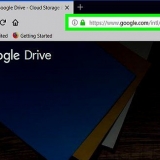Si vous voyez une boîte de dialogue appelée « Importer XML », alors le fichier fait référence à au moins une feuille de style XSLT. Sélectionner Ouvrir le fichier sans appliquer de feuille de style pour sélectionner le format par défaut, ou Ouvrir le fichier avec la feuille de style appliquée pour formater les données selon la feuille de style. Lorsque vous voyez la boîte de dialogue Ouvrir XML, sélectionnez En tant que classeur en lecture seule.




3. cliquer surOuvrir. Cela ouvrira une fenêtre du Finder. 4. Sélectionnez le fichier XML. Pour ce faire, accédez au dossier dans lequel il se trouve, puis cliquez une fois sur le nom du fichier. 5. Cliquez surd`accord. Le contenu du fichier XML s`affiche. 6. Cliquez sur le menuDéposer. sept. Cliquez surEnregistrer sous. 8. Nommez le fichier. 9. SélectionnerCSV dans le menu déroulant `Type de fichier`. dix. cliquer surSauvegarder. Le fichier XML sera maintenant enregistré en tant que fichier CSV sur votre Mac.
Convertir un fichier xml en excel
Ce tutoriel vous montre comment importer un fichier XML dans un classeur Microsoft Excel sous Windows ou MacOS.
Pas
Méthode 1 sur 2: Windows

1. Ouvrez Microsoft Excel. Vous pouvez trouver Excel dans le groupe `Microsoft Office` dans le Toutes les applications depuis le menu Windows.

2. cliquer surDéposer. Cette option se trouve dans le coin supérieur gauche d`Excel.
Si vous utilisez Excel 2007, cliquez sur le bouton rond avec le logo Microsoft Office.

3. cliquer surOuvrir. Cela ouvrira l`explorateur de fichiers.

4. Double-cliquez sur le fichier XML. Selon le format du fichier, vous devrez peut-être prendre des mesures supplémentaires pour ouvrir ce fichier :

5. Cliquez sur le menuDéposer.

6. cliquer surEnregistrer sous….

sept. Allez dans le dossier où vous voulez enregistrer le fichier.

8. Sélectionnerclasseur Excel dans le menu `Enregistrer sous le type`.

9. cliquer surSauvegarder. Les données XML sont maintenant enregistrées dans un fichier Excel.
Méthode 2 sur 2: MacOS
1. Ouvrez Microsoft Excel. Vous pouvez trouver le lien vers le programme dans le dossier Programmes.
- Excel pour macOS ne peut pas importer de données XML à partir d`une autre source, mais vous pouvez ouvrir des fichiers de feuille de calcul XML.
2. Cliquez sur le menuDéposer. Cette option se trouve en haut de l`écran.
Articles sur le sujet "Convertir un fichier xml en excel"
Оцените, пожалуйста статью
Similaire
Populaire